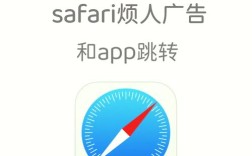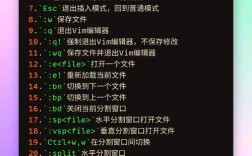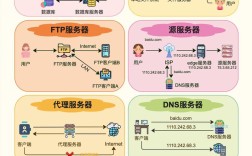在当今快节奏的互联网时代,网页打开速度直接影响着用户体验和工作效率,无论是浏览新闻、查阅资料还是处理工作,一个加载缓慢的网页都令人烦躁,要实现网页快速打开,需要从网络环境、浏览器设置、设备性能、网页优化等多个维度综合优化,以下将从具体操作和原理出发,详细解析如何提升网页打开速度。
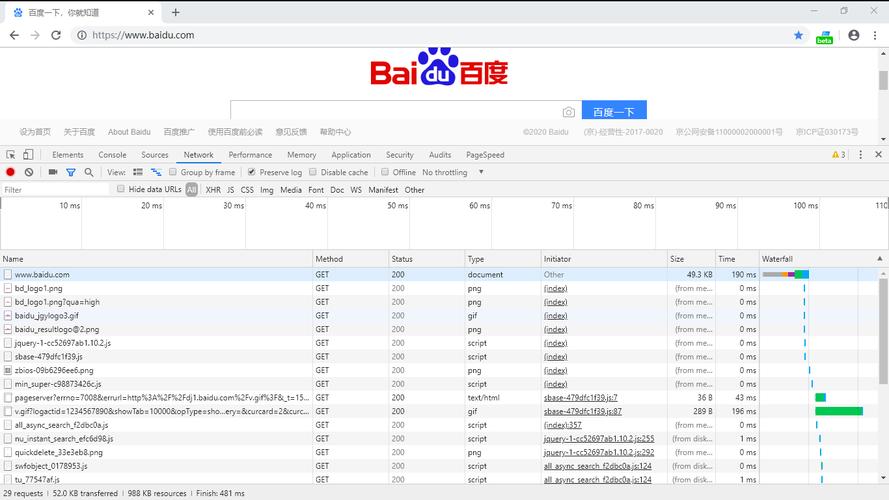
优化网络环境:数据传输的“高速公路”
网络环境是影响网页加载速度的基础因素,如同道路的宽窄和拥堵程度直接影响行车速度,应确保连接的是稳定高速的网络,若使用Wi-Fi,尽量靠近路由器,减少墙体等障碍物的阻隔;若信号较弱,可尝试切换至5GHz频段(支持的情况下),其传输速度通常优于2.4GHz,对于移动数据,建议在网络信号强的区域操作,避免在地下室、电梯等信号盲区使用,定期重启路由器可清除缓存、缓解临时拥堵,提升网络稳定性。
若家庭或办公网络多人共用,可能导致带宽被大量占用,此时可通过路由器管理界面设置QoS(服务质量),优先保障网页浏览等关键应用的带宽,避免在后台下载大文件、进行在线视频会议等高带宽活动,这些行为会显著分流网络资源,导致网页加载卡顿。
浏览器设置与维护:清理“数字垃圾”
浏览器作为访问网页的“窗口”,其自身状态直接影响加载速度,长时间使用浏览器会产生大量缓存、Cookie和临时文件,这些数据虽能加速重复访问网页,但堆积过多反而会拖慢性能,建议定期清理浏览器的缓存和Cookie:以Chrome浏览器为例,可通过“设置→隐私和安全→清除浏览数据”选择时间范围(如“过去24小时”或“所有时间”),勾选“缓存图片和文件”“Cookie及其他网站数据”等进行清理,禁用不必要的浏览器扩展程序也是有效手段,部分扩展(如广告拦截器、脚本管理工具)可能在加载网页时执行额外任务,增加耗时,可通过“扩展程序”页面管理,仅保留常用且必要的扩展。
浏览器的启动页和默认搜索引擎也可能影响速度,若启动页设置的是包含大量图片或动态内容的网站,每次打开浏览器都会加载这些资源,拖慢启动速度,建议将启动页设置为空白页或简洁的导航页,选择响应速度快的搜索引擎,也能缩短搜索结果的呈现时间。
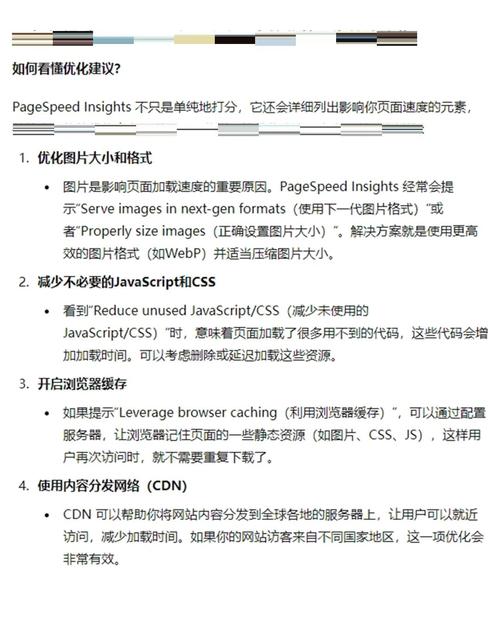
设备性能提升:硬件与系统的“加速引擎”
设备的硬件性能和系统状态是网页加载的底层支撑,对于电脑,确保操作系统和驱动程序为最新版本,厂商会通过更新优化性能和兼容性,定期清理磁盘空间,保持C盘(系统盘)有足够剩余空间(建议至少保留20%空闲空间),因为系统盘空间不足会导致读写速度下降,关闭不必要的后台程序,通过任务管理器(Windows)或活动监视器(Mac)结束占用CPU、内存较高的程序,为浏览器释放资源。
对于手机用户,定期清理后台应用、关闭自启动权限(尤其是一些非必要的社交、视频类应用)可有效提升系统响应速度,手机的存储空间不足也会导致加载缓慢,建议定期清理缓存文件或删除不用的应用,若手机使用年限较长,硬件性能下降,可考虑通过恢复出厂设置(提前备份数据)来清理系统冗余文件,恢复运行速度。
利用浏览器加速功能与技术手段:专业工具“加持”
现代浏览器内置了多种加速功能,善用这些工具可显著提升速度,Chrome的“预加载网页”功能会在用户输入搜索词时提前预测可能访问的网页并加载资源,减少实际点击后的等待时间;Edge浏览器的“ sleeping tabs”功能会自动将长时间未使用的标签页进入休眠状态,释放内存,活跃标签页则获得更多资源,开启浏览器的“硬件加速”选项(通常在“高级设置”中),可利用显卡进行图形渲染,提升复杂页面的加载速度。
对于经常需要访问特定网站的用户,可使用“网页快照”或“离线网页”功能,将网页内容保存到本地,即使网络不佳也能快速查看,部分浏览器还支持“数据压缩”功能(如Chrome的“节省流量”模式),通过服务器压缩网页数据再传输到设备,减少流量消耗和加载时间,尤其适合网络环境较差时使用。
网页自身优化:从源头“减负”
部分网页打开速度慢,可能是网页自身设计问题,网页中包含大量高清图片、未经压缩的视频、复杂的JavaScript代码或过多的外部广告脚本,都会导致加载时间延长,作为用户,虽无法直接修改网页代码,但可通过一些技巧规避这些问题,在浏览器中开启“图片显示开关”(部分浏览器支持按需显示图片,先加载文字内容,点击后再显示图片),或安装广告拦截插件(如Adblock Plus),减少广告和第三方脚本的加载压力,避免在高峰时段访问热门网站(如节假日、工作日午间),此时服务器负载较高,响应速度自然会变慢。
其他实用技巧:细节决定速度
除了上述方法,还有一些细节操作可进一步提升速度,使用DNS优化工具(如Cloudflare的1.1.1.1、阿里云的223.5.5.5)替换默认DNS,能加快域名解析速度;开启浏览器的“DNS预读取”功能,提前解析网页中可能用到的域名,减少解析等待时间,对于经常访问的网站,可将其添加到书签或首页,通过直接访问链接而非搜索引擎进入,能减少中间环节的加载时间。
网页加载速度优化方法对比表
| 优化维度 | 具体措施 | 适用场景 | 预期效果 |
|---|---|---|---|
| 网络环境优化 | 靠近路由器、切换5GHz频段、重启路由器、设置QoS | Wi-Fi信号弱、多人共用网络 | 提升网络稳定性和传输速度 |
| 浏览器维护 | 清理缓存/Cookie、禁用不必要的扩展、设置简洁启动页 | 长时间使用浏览器、加载卡顿 | 减少冗余数据,提升响应速度 |
| 设备性能提升 | 更新系统/驱动、清理磁盘空间、关闭后台程序、清理手机缓存 | 设备老旧、存储空间不足 | 释放硬件资源,提升系统流畅度 |
| 浏览器加速功能 | 开启预加载、硬件加速、sleeping tabs、数据压缩模式 | 频繁浏览网页、网络环境一般 | 优化资源分配,减少加载时间 |
| 网页自身优化规避 | 开启图片开关、安装广告拦截插件、避开访问高峰时段 | 访问图片/广告多的网站 | 减少不必要资源加载 |
| 其他技巧 | 使用DNS优化工具、开启DNS预读取、添加书签直接访问 | 需要快速访问特定网站 | 加快域名解析,减少中间环节 |
相关问答FAQs
问题1:为什么有时候打开网页时,图片显示不出来或加载很慢?
解答:这通常由以下几个原因导致:一是网络信号不稳定,导致图片数据传输中断或速度过慢;二是浏览器缓存了损坏的图片文件,可通过清理缓存解决;三是网页中的图片未经压缩,体积过大(如高清原图),此时可尝试开启浏览器的“按需加载图片”功能,或等待网络环境改善后重新加载;四是广告拦截插件误拦截了图片,可在插件设置中将当前网站加入白名单。
问题2:使用手机流量时网页加载比Wi-Fi慢很多,如何改善?
解答:手机流量速度较慢可能是信号强度、运营商网络拥堵或流量套餐限速导致,检查手机信号强度,尝试移动至信号更好的位置;避免在网络高峰时段(如晚间8-11点)使用流量;可开启浏览器的“节省流量”模式(如Chrome的“流量节省程序”),通过服务器压缩网页数据,减少流量消耗和加载时间;若经常需要移动办公,可考虑升级流量套餐或使用Wi-Fi热点共享功能,连接更稳定的网络。